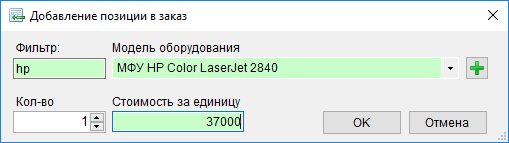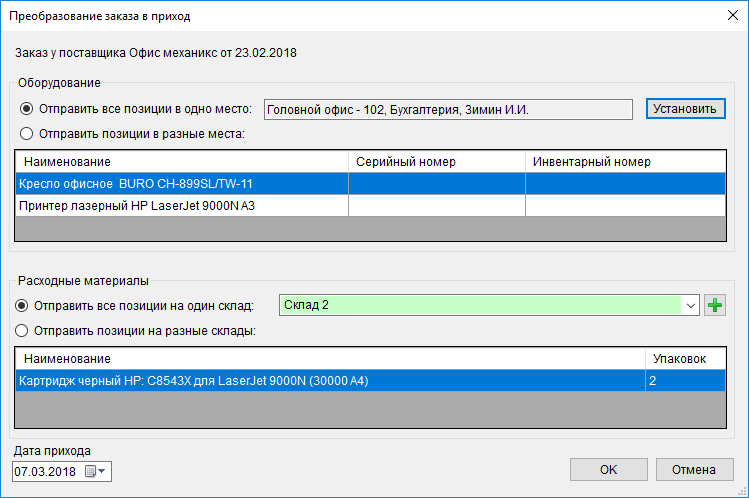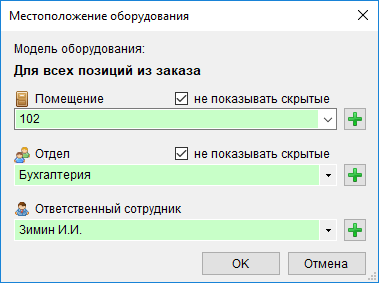В подразделе «Контрагенты — Заказы» представлены все заказы вашего предприятия на поставку оборудования и расходных материалов.
Интерфейс подраздела включает следующие элементы:
- таблица с записями
- фильтр
- панель инструментов
- контекстное меню
- закладки
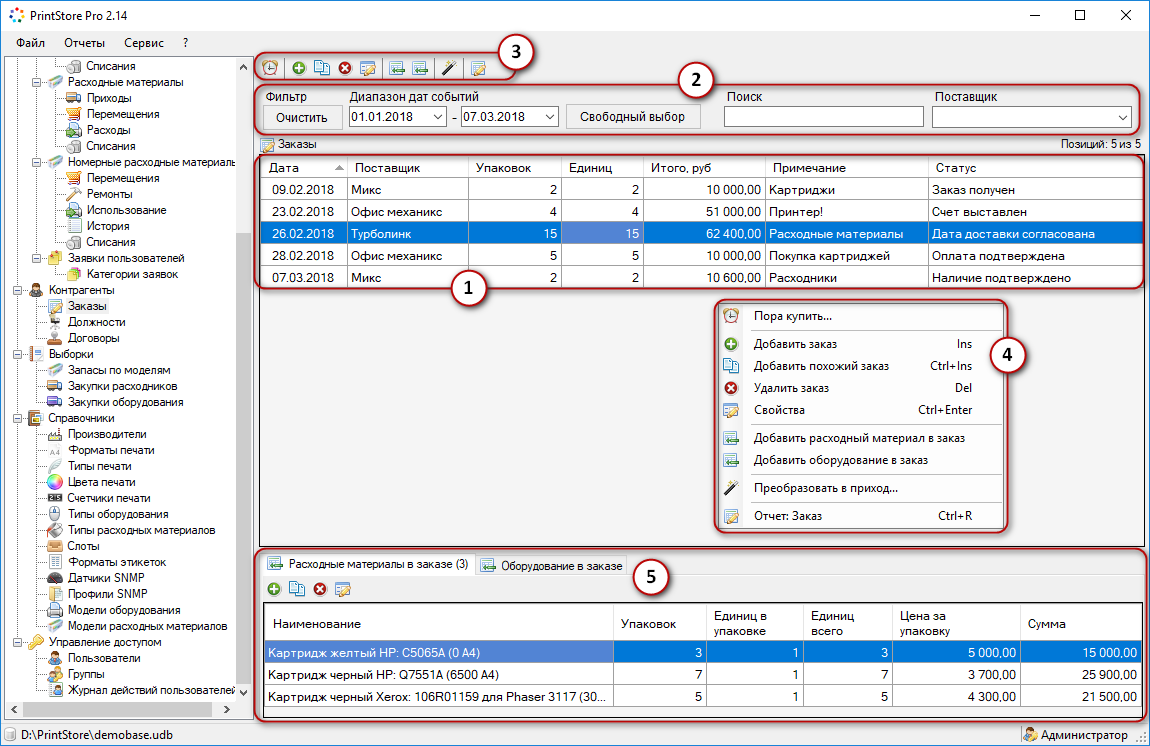
Таблица (1) содержит перечень заказов за период времени, указанный в фильтре (2). По каждому заказу отображается следующая информация:
- «Дата» — дата формирования заказа.
- «Поставщик» — наименование контрагента, которому предназначен заказ.
- «Упаковок» — количество упаковок РМ и (или) оборудования в заказе.
- «Единиц» — количество единиц РМ и (или) экземпляров оборудования в заказе. Например, если в одной упаковке находится два картриджа и заказана одна упаковка, то в таблице будет указано: «Упаковок» — 1, «Единиц» — 2.
- «Итого, руб.» — общая сумма заказа, включающая стоимость всех входящих в него позиций.
- «Примечание» — комментарий к заказу.
- «Статус» — текущее состояние заказа.
Статус заказа изменяется в соответствии с проставляемыми в его свойствах датами и позволяет понять, на какой стадии находится заказ в данный момент.
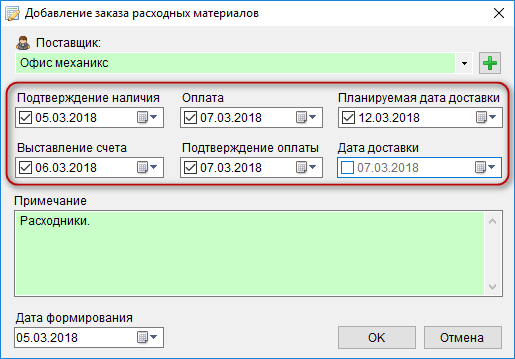
Возможны следующие статусы заказов:
- Наличие подтверждено - поставщик подтвердил наличие у него необходимого товара. Соответствующая дата указывается в поле «Подтверждение наличия».
- Счет выставлен - поставщик выставил счет на оплату заказа. Соответствующая дата указывается в поле «Выставление счета».
- Счет оплачен - произведена оплата выставленного счета. Соответствующая дата указывается в поле «Оплата».
- Оплата подтверждена - поставщик подтвердил получение оплаты по счету. Соответствующая дата указывается в поле «Подтверждение оплаты».
- Дата доставки согласована - с поставщиком согласована дата получения товара. Соответствующая дата указывается в поле «Планируемая дата доставки».
- Заказ получен - заказанные расходные материалы и (или) оборудование получены вашей организацией. Соответствующая дата указывается в поле «Дата доставки». Такой заказ считается выполненным.
Фильтр (2) предназначен для быстрого поиска нужных заказов в таблице. Поиск возможен:
1. По дате формирования заказа. Может быть указан любой диапазон дат либо выбран конкретный период времени (текущий месяц, последняя неделя, все время и т.д.).
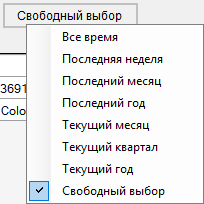
2. По тексту. В текстовом поле доступен поиск по статусу заказа, наименованию поставщика, тексту примечания к заказу.
3. По поставщику. Отображаются заказы выбранному поставщику. В выпадающем списке одновременно можно отметить нескольких поставщиков.
Фильтр применяется сразу по мере указания временного периода, ввода поискового запроса или выбора поставщика. Кнопка «Очистить» позволяет сбросить фильтр к параметрам по умолчанию — отображение всех заказов за всё время.
Панель инструментов (3) содержит кнопки, продублированные горячими клавишами и командами контекстного меню (4), которые служат для выполнения различных действий с заказами в таблице.
Далее приведено описание кнопок на панели инструментов / команд контекстного меню.
| КНОПКА | КОМАНДА | ГОРЯЧАЯ КЛАВИША | ОПИСАНИЕ ДЕЙСТВИЯ |
| Пора купить... | - |
Позволяет открыть конструктор заказов «Пора купить» для формирования заказа на поставку расходных материалов. Подробное описание см. здесь. |
|
| Добавить заказ | Ins |
Добавление нового заказа.
Затем в созданный заказ необходимо добавить требуемые позиции — оборудование и (или) расходные материалы. Добавление, удаление и изменение позиций в заказе осуществляется с помощью кнопок |
|
| Добавить похожий заказ | Ctrl+Ins | Добавление нового заказа на основе текущего, выделенного в таблице. Такой способ удобен, если данные по новому заказу незначительно отличаются от исходного. При этом будет скопирована вся информация о заказе, включая список позиций в нем. |
|
| Удалить заказ | Del | Удаление выбранного в таблице заказа. | |
| Свойства | Ctrl+Enter | Редактирование информации о выбранном заказе. Например, можно проставить ключевые даты. Редактирование позиций в заказе осуществляется на закладках «Расходные материалы в заказе» и «Оборудование в заказе», которые рассмотрены ниже. |
|
| Добавить расходный материал в заказ | - |
Добавление расходного материала в выбранный заказ.
Для поиска материалов удобно использовать фильтр, например, по производителю и коду модели. При отметке опции «показывать только используемые» отображаются расходники к оборудованию, используемому на предприятии. Список РМ представлен в соответствии со справочником «Модели расходных материалов». Если нужная модель отсутствует в списке, добавьте ее с помощью кнопки Добавить РМ в заказ также можно на закладке «Расходные материалы в заказе». |
|
| Добавить оборудование в заказ | - |
Добавление оборудования в выбранный заказ.
Для поиска оборудования удобно использовать фильтр, например, по производителю и названию модели. Список оборудования представлен в соответствии со справочником «Модели оборудования». Если нужная модель отсутствует в списке, добавьте ее с помощью кнопки Добавить оборудование в заказ также можно на закладке «Оборудование в заказе». |
|
| Преобразовать в приход... | - |
Конвертация выбранного заказа в запись о приходе оборудования и (или) расходных материалов после получения заказа. Откроется следующий диалог.
Позиции из заказа можно поместить в одно или разные места, отметив соответствующие опции. Расходные материалы отправляют на склад(ы). Оборудование размещают по отделам, помещениям, ответственным сотрудникам.
После нажатия кнопки «ОК» в диалоге преобразования заказа, в программе будет создана соответствующая запись прихода, а оборудование и расходные материалы станут числиться в указанных местах размещения. |
|
| Отчет: Заказ | Ctrl+R |
Просмотр отчета «Заказ», который представляет собой печатную форму выбранного заказа. |
На закладках (5) представлена подробная информация о позициях заказа, выделенного в таблице (1):
- закладка «Расходные материалы в заказе» содержит список моделей расходных материалов;
- закладка «Оборудование в заказе» содержит перечень заказываемого оборудования.
Интерфейс у обеих закладок схож. На каждой закладке расположена панель инструментов с кнопками, позволяющими добавлять оборудование или РМ в заказ, удалять и редактировать позиции. Функционал кнопок дублирует контекстное меню, доступное по клику правой кнопкой мыши в области закладки.
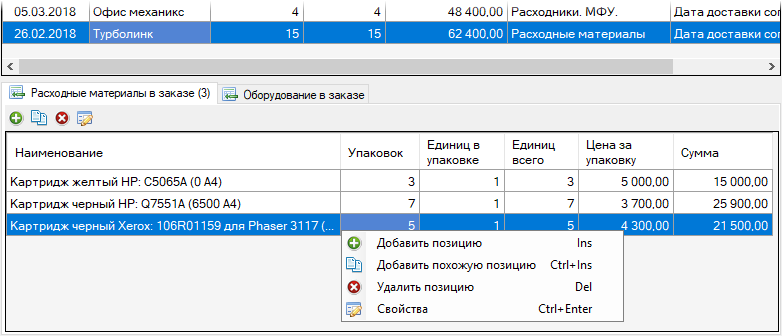
Далее приведено описание кнопок на панелях инструментов / команд контекстного меню закладок.
| КНОПКА | КОМАНДА | ГОРЯЧАЯ КЛАВИША | ОПИСАНИЕ ДЕЙСТВИЯ |
| Добавить позицию | Ins |
Добавление новой позиции в заказ. На закладке «Расходные материалы в заказе» при нажатии данной кнопки откроется диалог добавления расходного материала, в котором следует указать модель РМ, требуемое количество упаковок и цену одной упаковки.
На закладке «Оборудование в заказе» при нажатии данной кнопки откроется диалог добавления оборудования, в котором следует указать модель, нужное количество и стоимость одной единицы оборудования.
|
|
| Добавить похожую позицию | Ctrl+Ins | Добавление новой позиции в заказ на основе текущей, выделенной на соответствующей закладке. | |
| Удалить позицию | Del | Удаление выбранной позиции из заказа. | |
| Свойства | Ctrl+Enter | Редактирование выбранной позиции в заказе. Например, можно изменить количество заказываемого товара или его стоимость. |
Добавить новые позиции в заказ можно не только на закладках, но и в основной таблице (1) с помощью кнопок ![]() и соответствующих им команд контекстного меню.
и соответствующих им команд контекстного меню.



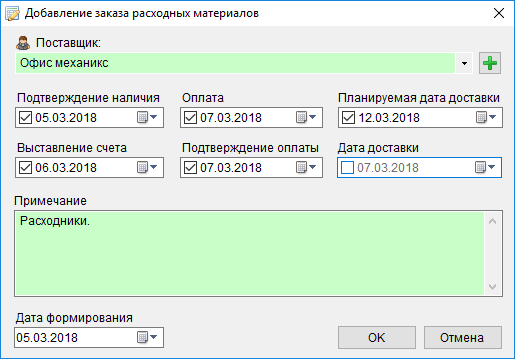
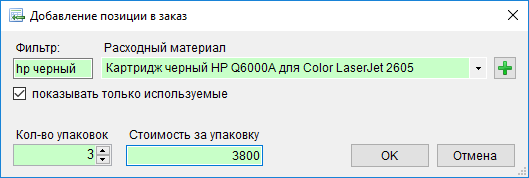
 .
.